如果大家都愛裝逼,一般會偏愛使用安裝最小化的liunx系統,那麼你的系統就不帶圖形化的桌面功能,這樣對於一個想裝B的初學者來說,Liunx就是黑漆馬虎,一望無際的黑屏,黑屏,如何快速的對liunx系統有個較為全面基礎的認識呢?答:繼續往下讀,哈哈。
本篇目的就是讓大家對linux系統有個全面的基礎認知。
主要內容:網絡,系統,cpu,內存,硬盤,進程等等常用的基礎信息查看與基礎功能設置。
查看系統當前時間
[root@zlhpc ~]# date 2017年 02月 09日 星期四 03:20:45 CST
修改時間
[root@zlhpc sysconfig]# date -s "2016-02-09 15:15:00" 2016年 02月 09日 星期二 15:15:00 CST [root@zlhpc sysconfig]# date 2016年 02月 09日 星期二 15:15:05 CST
同步網路時間
[root@zlhpc sysconfig]# ntpdate -u ntp.api.bz 9 Feb 15:56:21 ntpdate[4132]: step time server 17.253.68.253 offset 31624839.558211 sec [root@zlhpc sysconfig]# date 2017年 02月 09日 星期四 15:56:27 CST
note1:ntp是網絡時間協議,主要用作同步計算機時間與服務器時間一致的。常見的ntp服務器有:210.72.145.44(國家授時中心服務器地址),ntp.api.bz(上海),time.nist.gov(美國),ntp.fudan.edu.cn(復旦),s1b.time.edu.cn(清華大學),等等。
note2:date命令設置時間只有超級用戶才有,一般用戶只能查看,且修改玩之後要記得執行clock -w 命令,把系統時間寫入CMOS中。
顯示系統主機名
[root@zlhpc sysconfig]# hostname zlhpc
修改主機名,需要同時修改/etc/hosts和/etc/sysconfig/network,且修改完之後需重啟機器生效且永久保存,使用hostname命令只能臨時修改不能永久有效。
[root@zlhpc sysconfig]# vim /etc/hostname
-v:詳細信息模式; -a:顯示主機別名; -d:顯示DNS域名; -f:顯示FQDN名稱; -i:顯示主機的ip地址; -s:顯示短主機名稱,在第一個點處截斷; -y:顯示NIS域名。
uname查看操作系統相關信息
[root@zlhpc /]# uname -a Linux zlhpc 3.10.0-327.el7.x86_64 #1 SMP Thu Nov 19 22:10:57 UTC 2015 x86_64 x86_64 x86_64 GNU/Linux
數據依次為:內核名稱,主機名,內核版本號,內核版本,硬件名,處理器類型,硬件平台類型,操作系統名稱
參數如下
其他幾種出去啊看Linux版本信息的方法
[root@zlhpc /]# cat /proc/version Linux version 3.10.0-327.el7.x86_64 ([email protected]) (gcc version 4.8.3 20140911 (Red Hat 4.8.3-9) (GCC) ) #1 SMP Thu Nov 19 22:10:57 UTC 2015 [root@zlhpc /]# cat /etc/issue \S Kernel \r on an \m [root@zlhpc /]# lsb_release -a LSB Version: :core-4.1-amd64:core-4.1-noarch:cxx-4.1-amd64:cxx-4.1-noarch:desktop-4.1-amd64:desktop-4.1-noarch:languages-4.1-amd64:languages-4.1-noarch:printing-4.1-amd64:printing-4.1-noarch Distributor ID: CentOS Description: CentOS Linux release 7.2.1511 (Core) Release: 7.2.1511 Codename: Core
Linux系統查看cpu信息
[root@zlhpc /]# grep "model name" /proc/cpuinfo #查看cpu信息 model name : Intel(R) Core(TM) i7-4790 CPU @ 3.60GHz [root@zlhpc /]# more /proc/cpuinfo #查看cpu信息 processor : 0 vendor_id : GenuineIntel cpu family : 6 model : 60 model name : Intel(R) Core(TM) i7-4790 CPU @ 3.60GHz stepping : 3 microcode : 0x1e cpu MHz : 3591.678 cache size : 8192 KB physical id : 0 siblings : 1 core id : 0 cpu cores : 1 apicid : 0 initial apicid : 0 fpu : yes fpu_exception : yes cpuid level : 13 [root@zlhpc /]# getconf LONG_BIT #查看cpu位數 64
用戶與組分類,根據帳號或組的位置都可以分為:本地帳號|組,遠程(域)帳號|組 ,LDAP,NIS
根據帳號|組的功能分類可以分為:超級用戶(root) uid:0 ,普通用戶。普通用戶又分為:系統帳號(uid范圍:1-499,1-99:由distributions自行創建的系統帳號,100-499:若用戶有系統帳號的需求時,可以使用的帳號uid)和可登錄帳號(uid范圍:500+)
關於系統用戶和組的相關配置文件放在系統的一下文件中:
用戶的帳號信息:/etc/passwd 用戶的密碼信息:/etc/shadow
用戶組信息:/etc/group 組的密碼信息:/etc/gshadow
那麼下面我們一一打開這些文件來看看他們到底存放啦那些內容,格式是什麼樣的,我們又該怎麼解讀。
[root@zlhpc home]# cat /etc/passwd root:x:0:0:root:/root:/bin/bash bin:x:1:1:bin:/bin:/sbin/nologin daemon:x:2:2:daemon:/sbin:/sbin/nologin adm:x:3:4:adm:/var/adm:/sbin/nologin lp:x:4:7:lp:/var/spool/lpd:/sbin/nologin sync:x:5:0:sync:/sbin:/bin/sync shutdown:x:6:0:shutdown:/sbin:/sbin/shutdown halt:x:7:0:halt:/sbin:/sbin/halt mail:x:8:12:mail:/var/spool/mail:/sbin/nologin operator:x:11:0:operator:/root:/sbin/nologin games:x:12:100:games:/usr/games:/sbin/nologin ftp:x:14:50:FTP User:/var/ftp:/sbin/nologin nobody:x:99:99:Nobody:/:/sbin/nologin avahi-autoipd:x:170:170:Avahi IPv4LL Stack:/var/lib/avahi-autoipd:/sbin/nologin systemd-bus-proxy:x:999:997:systemd Bus Proxy:/:/sbin/nologin systemd-network:x:998:996:systemd Network Management:/:/sbin/nologin dbus:x:81:81:System message bus:/:/sbin/nologin polkitd:x:997:995:User for polkitd:/:/sbin/nologin tss:x:59:59:Account used by the trousers package to sandbox the tcsd daemon:/dev/null:/sbin/nologin postfix:x:89:89::/var/spool/postfix:/sbin/nologin sshd:x:74:74:Privilege-separated SSH:/var/empty/sshd:/sbin/nologin rpc:x:32:32:Rpcbind Daemon:/var/lib/rpcbind:/sbin/nologin abrt:x:173:173::/etc/abrt:/sbin/nologin libstoragemgmt:x:996:994:daemon account for libstoragemgmt:/var/run/lsm:/sbin/nologin chrony:x:995:993::/var/lib/chrony:/sbin/nologin ntp:x:38:38::/etc/ntp:/sbin/nologin tcpdump:x:72:72::/:/sbin/nologin rabbitmq:x:994:992:RabbitMQ messaging server:/var/lib/rabbitmq:/bin/bash nginx:x:993:991:Nginx web server:/var/lib/nginx:/sbin/nologin
每一行都代表一個用戶,每一行中的冒號(:)代表分割符,那我們拿第一行做一個解讀,如下:
root:x:0:0:root:/root:/bin/bash
查看系統中支持那些shell:
[root@zlhpc home]# cat /etc/shells /bin/sh /bin/bash /sbin/nologin /usr/bin/sh /usr/bin/bash /usr/sbin/nologin /bin/tcsh /bin/csh
接下來我們看下用戶關於密碼的配置文件:
[root@zlhpc home]# cat /etc/shadow root:$6$zVDR2oO1Yg7alTbs$.70PPMYxg70k9BvLtjHdm94CDA1YWDRDI5NFzSfcmZF5WMESgIbLUdnqRjuVycg481Ny9rl//YzAFnXhurQi//::0:99999:7::: bin:*:16659:0:99999:7::: daemon:*:16659:0:99999:7::: adm:*:16659:0:99999:7::: lp:*:16659:0:99999:7::: sync:*:16659:0:99999:7::: shutdown:*:16659:0:99999:7::: halt:*:16659:0:99999:7::: mail:*:16659:0:99999:7::: operator:*:16659:0:99999:7::: games:*:16659:0:99999:7::: ftp:*:16659:0:99999:7::: nobody:*:16659:0:99999:7::: avahi-autoipd:!!:17203:::::: systemd-bus-proxy:!!:17203:::::: systemd-network:!!:17203:::::: dbus:!!:17203:::::: polkitd:!!:17203:::::: tss:!!:17203:::::: postfix:!!:17203:::::: sshd:!!:17203:::::: rpc:!!:17204:0:99999:7::: abrt:!!:17204:::::: libstoragemgmt:!!:17204:::::: chrony:!!:17204:::::: ntp:!!:17204:::::: tcpdump:!!:17204:::::: rabbitmq:!!:17204:::::: nginx:!!:17204::::::
依然拿出第一行做一下解讀:
root:$6$zVDR2oO1Yg7alTbs$.70PPMYxg70k9BvLtjHdm94CDA1YWDRDI5NFzSfcmZF5WMESgIbLUdnqRjuVycg481Ny9rl//YzAFnXhurQi//::0:99999:7:::
查看關於組的配置文件,如下:
[root@zlhpc home]# head -n 4 /etc/group root:x:0: bin:x:1: daemon:x:2: sys:x:3:
root:x:0:
接下來我們來看下帳號管理,關於帳號的增刪改查操作
1、添加用戶
[root@zlhpc home]# useradd zhanglonghao [root@zlhpc home]# useradd zhanglonghao1
useradd (選項)(參數)
修改用戶信息,參數選項和添加一致。
[root@zlhpc home]# usermod zhanglonghao -u 1005 [root@zlhpc home]# id zhanglonghao uid=1005(zhanglonghao) gid=1000(zhanglonghao) 組=1000(zhanglonghao)
刪除用戶
[root@zlhpc home]# userdel zhanglonghao2 -rf
userdel,參數如下:如果不加下面的參數進行直接刪除,則用戶刪除,用戶的目錄與文件依舊保留。
把某個用戶添加到哪個組中:示例把用戶zhanglonghao添加到zhanglonghao1的組中,且也在原有的組中不被刪除,這是必須加 -a意思是附加的意思,如下:
[root@zlhpc home]# usermod zhanglonghao -a -G zhanglonghao1 [root@zlhpc home]# groups zhanglonghao zhanglonghao : zhanglonghao zhanglonghao1
id查看用戶的id信息
[root@zlhpc home]# id zhanglonghao uid=1005(zhanglonghao) gid=1000(zhanglonghao) 組=1000(zhanglonghao),1001(zhanglonghao1)
查看當前登錄系統的用戶信息
[root@zlhpc home]# who root pts/0 2017-02-12 15:01 (172.18.8.196) [root@zlhpc home]# users root [root@zlhpc home]# id -un root [root@zlhpc home]# whoami root [root@zlhpc home]# who root pts/0 2017-02-12 15:01 (172.18.8.196) [root@zlhpc home]# w 16:51:15 up 1:50, 1 user, load average: 0.00, 0.01, 0.05 USER TTY FROM LOGIN@ IDLE JCPU PCPU WHAT root pts/0 172.18.8.196 15:01 3.00s 0.44s 0.01s w
我們針對w這個命令做個解釋
參數為 -h :忽略頭文件信息, -u:顯示結果的加載時間 , -s :不顯示JCPU,PCPU,登陸時間。
打開網頁:curl
[root@zlhpc ~]# curl www.baidu.com
<!DOCTYPE html>
<!--STATUS OK--><html> <head><meta http-equiv=content-type content=text/html;charset=utf-8><meta http-equiv=X-UA-Compatible content=IE=Edge><meta content=always name=referrer><link rel=stylesheet type=text/css href=http://s1.bdstatic.com/r/www/cache/bdorz/baidu.min.css><title>百度一下,你就知道</title></head> <body link=#0000cc> <div id=wrapper> <div id=head> <div class="head_wrapper"> <div class="s_form"> <div class="s_form_wrapper"> <div id=lg> <img hidefocus=true src=//www.baidu.com/img/bd_logo1.png width=270 height=129> </div> <form id=form name=f action=//www.baidu.com/s class="fm"> <input type=hidden name=bdorz_come value=1> <input type=hidden name=ie value=utf-8> <input type=hidden name=f value=8> <input type=hidden name=rsv_bp value=1> <input type=hidden name=rsv_idx value=1> <input type=hidden name=tn value=baidu><span class="bg s_ipt_wr"><input id=kw name=wd class="s_ipt" value maxlength=255 autocomplete=off autofocus></span><span class="bg s_btn_wr"><input type=submit id=su value=百度一下 class="bg s_btn"></span> </form> </div> </div> <div id=u1> <a href=http://news.baidu.com name=tj_trnews class="mnav">新聞</a> <a href=http://www.hao123.com name=tj_trhao123 class="mnav">hao123</a> <a href=http://map.baidu.com name=tj_trmap class="mnav">地圖</a> <a href=http://v.baidu.com name=tj_trvideo class="mnav">視頻</a> <a href=http://tieba.baidu.com name=tj_trtieba class="mnav">貼吧</a> <noscript> <a href=http://www.baidu.com/bdorz/login.gif?login&tpl=mn&u=http%3A%2F%2Fwww.baidu.com%2f%3fbdorz_come%3d1 name=tj_login class="lb">登錄</a> </noscript> <script>document.write('<a href="http://www.baidu.com/bdorz/login.gif?login&tpl=mn&u='+ encodeURIComponent(window.location.href+ (window.location.search === "" ? "?" : "&")+ "bdorz_come=1")+ '" name="tj_login" class="lb">登錄</a>');</script> <a href=//www.baidu.com/more/ name=tj_briicon class="bri">[root@zlhpc ~]# wget http://download.redis.io/releases/redis-3.0.6.tar.gz
linux下的文本浏覽器:w3m與links
[root@zlhpc ~]# w3m www.baidu.com [root@zlhpc ~]# links www.baidu.com
檢查你的網絡與另外一台機器是否互通:ping
[root@zlhpc ~]# ping www.baidu.com
做路由圖提供我們分析哪裡出現故障或者是否存在網絡擁塞情況:mtr
[root@zlhpc ~]# mtr [root@zlhpc ~]# mtr -r -c 30 www.baidu.com #每秒發送數據包的數量是30 ,mtr -r -c 30 -s 1024 www.baidu.com #ping包的大小為1024個字節 Start: Sun Feb 12 18:01:09 2017 HOST: zlhpc Loss% Snt Last Avg Best Wrst StDev 1.|-- ??? 100.0 30 0.0 0.0 0.0 0.0 0.0 2.|-- 116.236.169.77 0.0% 30 4179. 9116. 4179. 11973 2051.2 3.|-- 124.74.124.165 0.0% 30 1.9 3.6 1.7 5.4 1.0 4.|-- 124.74.210.101 0.0% 30 4.1 4.5 2.4 6.1 1.0 5.|-- 59.43.77.141 0.0% 30 20.1 18.1 7.4 54.5 8.2 6.|-- 59.43.80.94 0.0% 30 4.3 6.0 2.7 24.3 3.6 7.|-- 202.97.26.2 86.7% 30 5.1 5.2 5.0 5.4 0.0 8.|-- 220.191.200.30 0.0% 30 5.9 5.5 5.1 7.0 0.3 9.|-- ??? 100.0 30 0.0 0.0 0.0 0.0 0.0 10.|-- 115.239.209.2 0.0% 30 6.8 7.1 6.6 8.0 0.0 11.|-- ??? 100.0 30 0.0 0.0 0.0 0.0 0.0 12.|-- 115.239.210.27 0.0% 30 6.1 6.5 5.6 11.7 1.4
mtr參數如下:
DNS查詢,如果是參數是域名輸出關聯ip,如果參數是ip輸出關聯的域名:host
[root@zlhpc ~]# host www.baidu.com www.baidu.com is an alias for www.a.shifen.com. www.a.shifen.com has address 115.239.211.112 www.a.shifen.com has address 115.239.210.27
出網絡接口配置、調優和debug的各種選項:ifconfig
[root@zlhpc ~]# ifconfig
eno16777736: flags=4163<UP,BROADCAST,RUNNING,MULTICAST> mtu 1500
inet 172.18.8.190 netmask 255.255.255.0 broadcast 172.18.8.255
inet6 fe80::20c:29ff:feb5:d2d8 prefixlen 64 scopeid 0x20<link>
ether 00:0c:29:b5:d2:d8 txqueuelen 1000 (Ethernet)
RX packets 10916 bytes 7044121 (6.7 MiB)
RX errors 0 dropped 0 overruns 0 frame 0
TX packets 7267 bytes 774719 (756.5 KiB)
TX errors 0 dropped 0 overruns 0 carrier 0 collisions 0
lo: flags=73<UP,LOOPBACK,RUNNING> mtu 65536
inet 127.0.0.1 netmask 255.0.0.0
inet6 ::1 prefixlen 128 scopeid 0x10<host>
loop txqueuelen 0 (Local Loopback)
RX packets 318 bytes 32844 (32.0 KiB)
RX errors 0 dropped 0 overruns 0 frame 0
TX packets 318 bytes 32844 (32.0 KiB)
TX errors 0 dropped 0 overruns 0 carrier 0 collisions 0
關於ip的命令
[root@zlhpc ~]# ip link show #查看所有網絡接口屬性信息
1: lo: <LOOPBACK,UP,LOWER_UP> mtu 65536 qdisc noqueue state UNKNOWN mode DEFAULT
link/loopback 00:00:00:00:00:00 brd 00:00:00:00:00:00
2: eno16777736: <BROADCAST,MULTICAST,UP,LOWER_UP> mtu 1500 qdisc pfifo_fast state UP mode DEFAULT qlen 1000
link/ether 00:0c:29:b5:d2:d8 brd ff:ff:ff:ff:ff:ff
[root@zlhpc ~]# ip -s link show #查看所有統計信息
1: lo: <LOOPBACK,UP,LOWER_UP> mtu 65536 qdisc noqueue state UNKNOWN mode DEFAULT
link/loopback 00:00:00:00:00:00 brd 00:00:00:00:00:00
RX: bytes packets errors dropped overrun mcast
32844 318 0 0 0 0
TX: bytes packets errors dropped carrier collsns
32844 318 0 0 0 0
2: eno16777736: <BROADCAST,MULTICAST,UP,LOWER_UP> mtu 1500 qdisc pfifo_fast state UP mode DEFAULT qlen 1000
link/ether 00:0c:29:b5:d2:d8 brd ff:ff:ff:ff:ff:ff
RX: bytes packets errors dropped overrun mcast
7050452 10988 0 0 0 0
TX: bytes packets errors dropped carrier collsns
780097 7309 0 0 0 0
[root@zlhpc ~]# ip addr show #查看網絡信息
1: lo: <LOOPBACK,UP,LOWER_UP> mtu 65536 qdisc noqueue state UNKNOWN
link/loopback 00:00:00:00:00:00 brd 00:00:00:00:00:00
inet 127.0.0.1/8 scope host lo
valid_lft forever preferred_lft forever
inet6 ::1/128 scope host
valid_lft forever preferred_lft forever
2: eno16777736: <BROADCAST,MULTICAST,UP,LOWER_UP> mtu 1500 qdisc pfifo_fast state UP qlen 1000
link/ether 00:0c:29:b5:d2:d8 brd ff:ff:ff:ff:ff:ff
inet 172.18.8.190/24 brd 172.18.8.255 scope global dynamic eno16777736
valid_lft 83120sec preferred_lft 83120sec
inet6 fe80::20c:29ff:feb5:d2d8/64 scope link
valid_lft forever preferred_lft forever
這裡簡單介紹下,以後會有深入介紹。
ifdown與ifup分別是禁用與啟用摸個網絡接口
[root@zlhpc ~]# ifdown eno16777736 [root@zlhpc ~]# ifup eno16777736
netstat命令是一個監控TCP/IP網絡的非常有用的工具,它可以顯示路由表、實際的網絡連接以及每一個網絡接口設備的,netstat命令的功能是顯示網絡連接、路由表和網絡接口信息,可以讓用戶得知目前都有哪些網絡連接正在運作。
netstat [選項]
列出所有連接
[root@zlhpc ~]# netstat -a --列出所有連接 Active Internet connections (servers and established) Proto Recv-Q Send-Q Local Address Foreign Address State tcp 0 0 0.0.0.0:sunrpc 0.0.0.0:* LISTEN tcp 0 0 0.0.0.0:ssh 0.0.0.0:* LISTEN tcp 0 0 localhost:smtp 0.0.0.0:* LISTEN
只列出tcp或者udp協議的連接
[root@zlhpc ~]# netstat -at Active Internet connections (servers and established) Proto Recv-Q Send-Q Local Address Foreign Address State tcp 0 0 0.0.0.0:sunrpc 0.0.0.0:* LISTEN tcp 0 0 0.0.0.0:ssh 0.0.0.0:* LISTEN tcp 0 0 localhost:smtp 0.0.0.0:* LISTEN
[root@zlhpc ~]# netstat -au Active Internet connections (servers and established) Proto Recv-Q Send-Q Local Address Foreign Address State udp 0 0 0.0.0.0:18604 0.0.0.0:* udp 0 0 localhost:323 0.0.0.0:* udp 0 0 0.0.0.0:bootpc 0.0.0.0:* udp6 0 0 localhost:323 [::]:* udp6 0 0 [::]:53744 [::]:*
禁用反向域名解析,加快查詢速度
[root@zlhpc ~]# netstat -ant Active Internet connections (servers and established) Proto Recv-Q Send-Q Local Address Foreign Address State tcp 0 0 0.0.0.0:111 0.0.0.0:* LISTEN tcp 0 0 0.0.0.0:22 0.0.0.0:* LISTEN tcp 0 0 127.0.0.1:25 0.0.0.0:* LISTEN tcp 0 52 172.18.8.190:22 172.18.8.196:51171 ESTABLISHED tcp 0 0 172.18.8.190:22 172.18.8.196:49639 ESTABLISHED
只列出監聽中的連接
[root@zlhpc ~]# netstat -tnl Active Internet connections (only servers) Proto Recv-Q Send-Q Local Address Foreign Address State tcp 0 0 0.0.0.0:111 0.0.0.0:* LISTEN tcp 0 0 0.0.0.0:22 0.0.0.0:* LISTEN tcp 0 0 127.0.0.1:25 0.0.0.0:* LISTEN tcp6 0 0 :::111 :::* LISTEN tcp6 0 0 :::22 :::* LISTEN tcp6 0 0 ::1:25 :::* LISTEN
獲取進程名,進程號以及用戶id
[root@zlhpc ~]# netstat -nlpt Active Internet connections (only servers) Proto Recv-Q Send-Q Local Address Foreign Address State PID/Program name tcp 0 0 0.0.0.0:111 0.0.0.0:* LISTEN 1/systemd tcp 0 0 0.0.0.0:22 0.0.0.0:* LISTEN 1538/sshd tcp 0 0 127.0.0.1:25 0.0.0.0:* LISTEN 2094/master tcp6 0 0 :::111 :::* LISTEN 1/systemd tcp6 0 0 :::22 :::* LISTEN 1538/sshd tcp6 0 0 ::1:25 :::* LISTEN 2094/master
[root@zlhpc ~]# netstat -ltpe Active Internet connections (only servers) Proto Recv-Q Send-Q Local Address Foreign Address State User Inode PID/Program name tcp 0 0 0.0.0.0:sunrpc 0.0.0.0:* LISTEN root 16299 1/systemd tcp 0 0 0.0.0.0:ssh 0.0.0.0:* LISTEN root 21179 1538/sshd tcp 0 0 localhost:smtp 0.0.0.0:* LISTEN root 22083 2094/master tcp6 0 0 [::]:sunrpc [::]:* LISTEN root 16298 1/systemd tcp6 0 0 [::]:ssh [::]:* LISTEN root 21189 1538/sshd tcp6 0 0 localhost:smtp [::]:* LISTEN root 22084 2094/master
網絡報統計情況
[root@zlhpc ~]# netstat -s
Ip:
7872 total packets received
0 forwarded
0 incoming packets discarded
6932 incoming packets delivered
7284 requests sent out
60 dropped because of missing route
Icmp:
260 ICMP messages received
1 input ICMP message failed.
ICMP input histogram:
destination unreachable: 1
timeout in transit: 214
echo requests: 1
echo replies: 44
409 ICMP messages sent
0 ICMP messages failed
ICMP output histogram:
destination unreachable: 33
echo request: 12
echo replies:
... OUTPUT TRUNCATED ...
持續輸出 -c持續輸出tcp協議信息
[root@zlhpc ~]# netstat -ct Active Internet connections (w/o servers) Proto Recv-Q Send-Q Local Address Foreign Address State tcp 0 52 zlhpc:ssh localhost:51171 ESTABLISHED tcp 0 0 zlhpc:ssh localhost:49639 ESTABLISHED
最後上一個簡單的實時流量監控工具:iftop ,它可以用來監控實時流量,反向解析ip,顯示端口等。使用需先安裝iftop,官網地址:http://www.ex-parrot.com/~pdw/iftop/
不過還有很多類似的軟件,我們放在以後討論。
[root@zlhpc ~]# iftop interface: eno16777736 IP address is: 172.18.8.190 MAC address is: 00:0c:29:b5:d2:d8
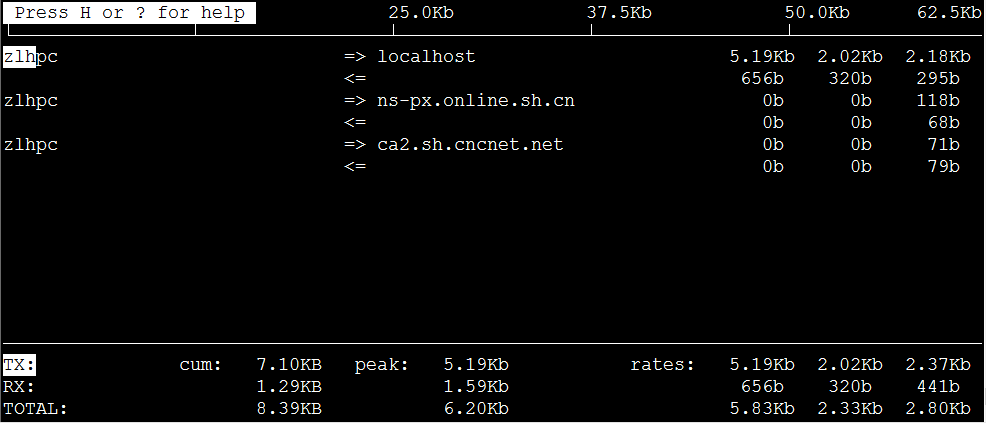
常用參數命令:
-i設定監測的網卡,如:# iftop -i eth1 -B 以bytes為單位顯示流量(默認是bits),如:# iftop -B -n使host信息默認直接都顯示IP,如:# iftop -n -N使端口信息默認直接都顯示端口號,如: # iftop -N -F顯示特定網段的進出流量,如# iftop -F 10.10.1.0/24或# iftop -F 10.10.1.0/255.255.255.0 -h(display this message),幫助,顯示參數信息 -p使用這個參數後,中間的列表顯示的本地主機信息,出現了本機以外的IP信息; -b使流量圖形條默認就顯示; -f這個暫時還不太會用,過濾計算包用的; -P使host信息及端口信息默認就都顯示; -m設置界面最上邊的刻度的最大值,刻度分五個大段顯示,例:# iftop -m 100M 圖解:
界面命令:
整個系統的存儲情況
[root@zlhpc ~]# df -h 文件系統 容量 已用 可用 已用% 掛載點 /dev/mapper/centos-root 18G 2.1G 16G 12% / devtmpfs 479M 0 479M 0% /dev tmpfs 489M 0 489M 0% /dev/shm tmpfs 489M 6.7M 483M 2% /run tmpfs 489M 0 489M 0% /sys/fs/cgroup /dev/sda1 497M 124M 374M 25% /boot tmpfs 98M 0 98M 0% /run/user/0
某個文件或文件夾大小
[root@zlhpc usr]# du --max-depth=1 -h 108M ./bin 46M ./sbin 390M ./lib 417M ./lib64 517M ./share 0 ./etc 0 ./games 35M ./include 78M ./libexec 51M ./local 55M ./src 1.7G .
du的相關參數如下:
使用tree工具,查看樹形目錄結構,首先先安裝tree工具
[root@zlhpc usr]# tree -L 3 src #列出src層數為3以內的所有文件
src
├── debug
└── kernels
└── 3.10.0-514.6.1.el7.x86_64
├── arch
├── block
├── crypto
├── drivers
├── firmware
tree常用參數:
-d:僅顯示目錄
-a:顯示所有
-f:顯示完整路徑
-L n :n為數字,表示要現實幾層。
top默認3秒刷新一次,按空格立即刷新,q:退出,M:按內存排序,P:按cpu排序,<>:翻頁 。
top - 21:32:45 up 6:31, 2 users, load average: 0.01, 0.02, 0.05
Tasks: 348 total, 2 running, 346 sleeping, 0 stopped, 0 zombie
%Cpu(s): 0.3 us, 0.3 sy, 0.0 ni, 99.3 id, 0.0 wa, 0.0 hi, 0.0 si, 0.0 st
KiB Mem : 1001332 total, 321616 free, 166176 used, 513540 buff/cache
KiB Swap: 2097148 total, 2097148 free, 0 used. 596688 avail Mem
PID USER PR NI VIRT RES SHR S %CPU %MEM TIME+ COMMAND
3865 root 20 0 146296 2272 1452 R 0.7 0.2 0:00.62 top
1 root 20 0 126416 7184 2608 S 0.0 0.7 0:02.43 systemd
2 root 20 0 0 0 0 S 0.0 0.0 0:00.06 kthreadd
3 root 20 0 0 0 0 S 0.0 0.0 0:00.37 ksoftirqd/0
6 root 20 0 0 0 0 S 0.0 0.0 0:00.98 kworker/u256:0
7 root rt 0 0 0 0 S 0.0 0.0 0:00.00 migration/0
8 root 20 0 0 0 0 S 0.0 0.0 0:00.00 rcu_bh
9 root 20 0 0 0 0 S 0.0 0.0 0:00.00 rcuob/0
10 root 20 0 0 0 0 S 0.0 0.0 0:00.00 rcuob/1
11 root 20 0 0 0 0 S 0.0 0.0 0:00.00 rcuob/2
12 root 20 0 0 0 0 S 0.0 0.0 0:00.00 rcuob/3
13 root 20 0 0 0 0 S 0.0 0.0 0:00.00 rcuob/4
統計講解:
第一行的統計信息與命令uptime命令執行結果一致,依次為:
第二、三行為進程和cpu的信息,當有多個cpu時,這些內容可能會超過2行,內容如下:
第四、五行為內存信息
第六列頭標題詳細
top命令參數
常用命令
top //每隔5秒顯式所有進程的資源占用情況 top -d 2 //每隔2秒顯式所有進程的資源占用情況 top -c //每隔5秒顯式進程的資源占用情況,並顯示進程的命令行參數(默認只有進程名) top -p 12345 -p 6789//每隔5秒顯示pid是12345和pid是6789的兩個進程的資源占用情況 top -d 2 -c -p 123456 //每隔2秒顯示pid是12345的進程的資源使用情況,並顯式該進程啟動的命令行參數
[root@zlhpc ~]# free -h
total used free shared buff/cache available
Mem: 977M 138M 693M 6.6M 145M 690M
Swap: 2.0G 0B 2.0G
去掉為硬件和操作系統保留的內存後剩余的內存總量。許多人奇怪自己的電腦安裝了一共8G的內存,但是顯示總共只有七點幾G的,現在應該沒什麼疑惑了把,不管Linux還是Windows都會有部分內存是保留給硬件和操作系統的!可以使用的內存總量Linux系統查看內存信息
[root@zlhpc /]# more /proc/meminfo #查看內存信息 MemTotal: 1001332 kB MemFree: 322740 kB MemAvailable: 597536 kB Buffers: 1004 kB Cached: 261816 kB SwapCached: 0 kB Active: 169740 kB Inactive: 167476 kB Active(anon): 74780 kB Inactive(anon): 6452 kB Active(file): 94960 kB Inactive(file): 161024 kB Unevictable: 0 kB Mlocked: 0 kB SwapTotal: 2097148 kB SwapFree: 2097148 kB Dirty: 0 kB Writeback: 0 kB [root@zlhpc /]# grep MemTotal /proc/meminfo #查看內存信息 MemTotal: 1001332 kB
pstree:樹形結構顯示系統進程信息
-p顯示進程號
[root@zlhpc ~]# pstree -p
systemd(1)─┬─NetworkManager(978)─┬─dhclient(1320)
│ ├─{NetworkManager}(1051)
│ └─{NetworkManager}(1054)
├─abrt-watch-log(886)
├─abrtd(885)
├─agetty(906)
├─atd(900)
├─auditd(852)───{auditd}(871)
ps:用於展示當前系統的進程狀態。可以搭配kill指令隨時中斷、刪除不必要的程序。ps命令是最基本同時也是非常強大的進程查看命令,使用該命令可以確定有哪些進程正在運行和運行的狀態、進程是否結束、進程有沒有僵死、哪些進程占用了過多的資源等等,總之大部分信息都是可以通過執行該命令得到的。

[root@zlhpc ~]# ps -aux USER PID %CPU %MEM VSZ RSS TTY STAT START TIME COMMAND root 1 0.0 0.7 126420 7172 ? Ss 09:12 0:01 /usr/lib/systemd/system root 2 0.0 0.0 0 0 ? S 09:12 0:00 [kthreadd] root 3 0.0 0.0 0 0 ? S 09:12 0:00 [ksoftirqd/0] root 6 0.0 0.0 0 0 ? S 09:12 0:00 [kworker/u256:0] root 7 0.0 0.0 0 0 ? S 09:12 0:00 [migration/0] root 8 0.0 0.0 0 0 ? S 09:12 0:00 [rcu_bh] root 9 0.0 0.0 0 0 ? S 09:12 0:00 [rcuob/0]

恐怖的參數多的如下:
[root@zlhpc ~]# ps -ef --標准格式顯示進程 [root@zlhpc ~]# ps -aux --BSD格式顯示進程
接下來是大家最喜歡的總結內容啦,內容有三,如下:
1、希望能關注我其他的文章。
2、博客裡面有沒有很清楚的說明白,或者你有更好的方式,那麼歡迎加入左上方的2個交流群,我們一起學習探討。
3、你可以忘記點贊加關注,但千萬不要忘記掃碼打賞哦。
http://www.bkjia.com/Linuxjc/1194746.html TechArticle